Kõrval Navyashree Prabhu
Kas teie postkast on ammendanud maksimaalse suuruse? Kas kavatsete postkasti puhastada või selle suurust vähendada? Seda saab teha tõhusalt ja kiiresti. Outlookis on mõned valikud, mis aitavad vähendada postkasti soovimatute kaustade või alamkaustade suurust ja eemaldada. Sammud on lihtsad ja hõlpsasti jälgitavad. Selles artiklis vaatleme erinevaid meetodeid postkasti puhastamiseks ja selle suuruse vähendamiseks Outlookis.
Sisukord
1. meetod: suvandi Puhastamine kasutamine
samm: avage Microsoft Outlook ja klõpsake nuppu Kodu sakk.
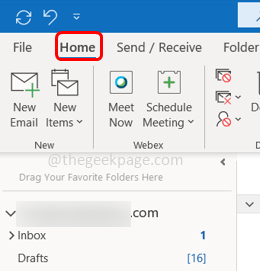
2. samm: klõpsake nuppu Korista ära valik ja kuvatakse loend. Kui soovite vestlust puhastada, klõpsake nuppu Puhastage vestlus nimekirjast.
REKLAAM
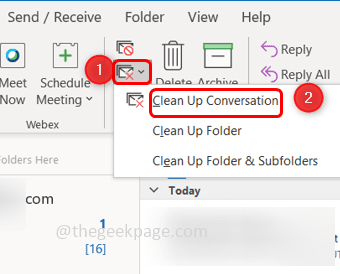
3. samm: kui soovite kaustu eemaldada, valige kaust puhastada. Või kui soovite eemaldada kaustu ja alamkaustu, klõpsake nuppu puhastage kaust ja alamkaustad valik loendist.
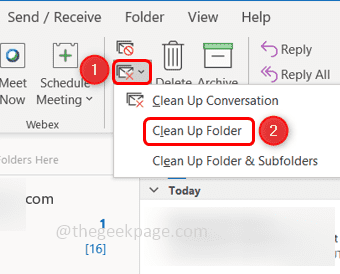
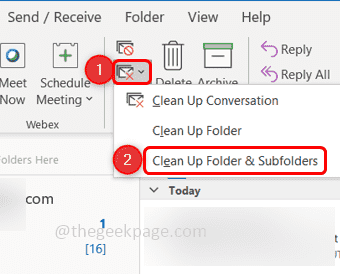
4. samm: kui valite mõne suvandi, kuvatakse hüpikaken, klõpsake nuppu korista ära nuppu ülesande lõpetamiseks.
2. meetod: kasutage Outlooki sätteid
1. samm: klõpsake nuppu Fail vahekaart vasakus ülanurgas.
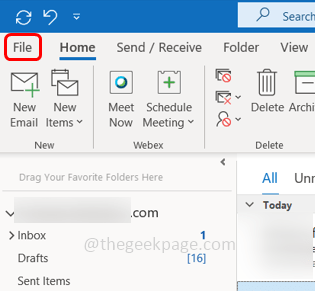
2. samm: klõpsake paremal Konto seaded rippmenüüst ja klõpsake uuesti konto seaded.
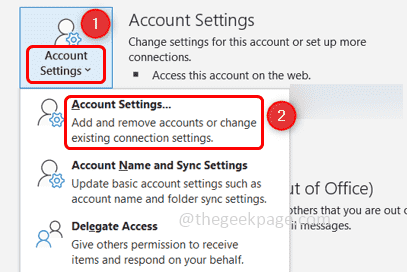
Samm 3: Ilmunud aknas topeltklõps üksikute e-kirjade ID-del.
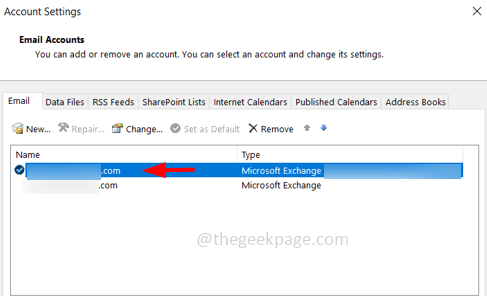
4. samm: avaneb Exchange'i konto seadete aken. Kliki Rohkem seadeid.
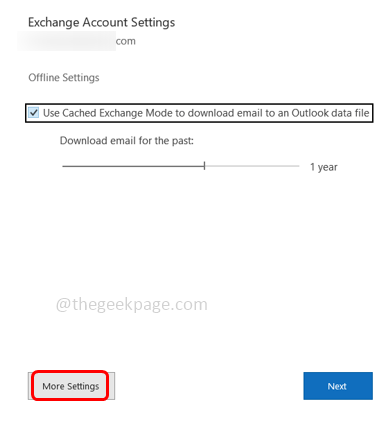
5. samm: valige Täpsemalt vahekaarti ja klõpsake nuppu Outlooki andmefaili seaded nuppu.
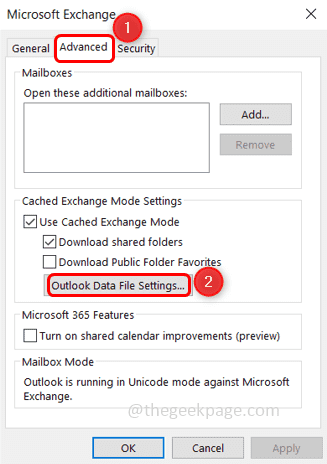
6. samm: klõpsake ilmuvas aknas nuppu KompaktneNüüd nuppu ja seejärel nuppu OKEI. See vähendab Outlooki andmefaili suurust.
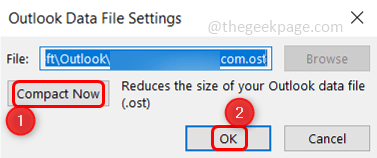
7. samm: klõpsake uuesti Okei Microsoft Exchange'i aknas.
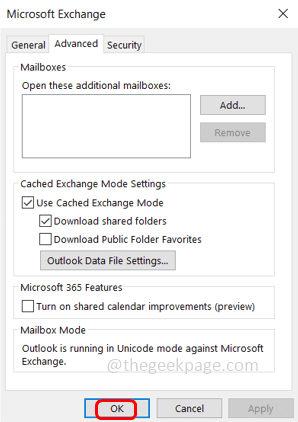
Samm 8: Korrake samu samme [Step 7 kuni Step 11] ka kõigi teiste meili ID-dega ja faili suurus väheneb.
9. samm: klõpsake nuppu Sulge nuppu akna sulgemiseks.
3. meetod: kontrollige postkasti puhastamise valikut
1. samm: klõpsake nuppu Fail vahekaart Outlooki akna vasakus ülanurgas.
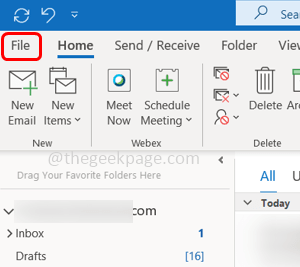
2. samm: vaikimisi avab see vahekaardi Teave. Paremal kerige alla ja klõpsake nuppu Tööriistad rippmenüüst
3. samm: valige loendist Postkasti puhastamine
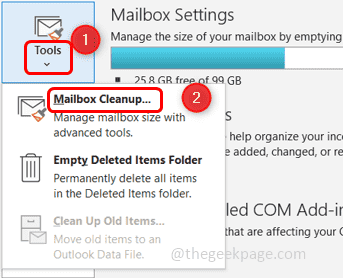
4. samm: iga kausta tarbitud salvestusruumi kontrollimiseks klõpsake nuppu Kuva postkasti suurus nuppu
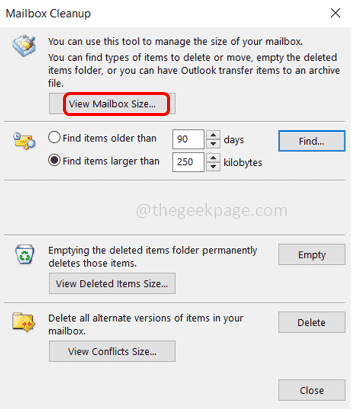
5. samm: saate kontrollida ka üksusi, mis on vanemad kui teatud päevad või suuremad kui konkreetsed KB-d, klõpsates nende kõrval asuvatel raadionuppudel ja klõpsates Otsi. Alloleval pildil on näiteks üle 250 kB suuremate üksuste valimine.
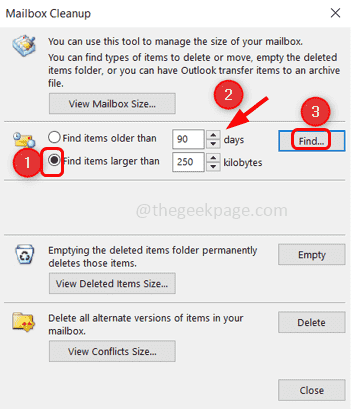
6. samm: kontrollige kustutatud üksuste suurust, klõpsates nuppu Kuva kustutatud üksuste suurus
7. samm: seejärel eemaldage kustutatud üksuste kaust jäädavalt, klõpsates nuppu Tühi nuppu.
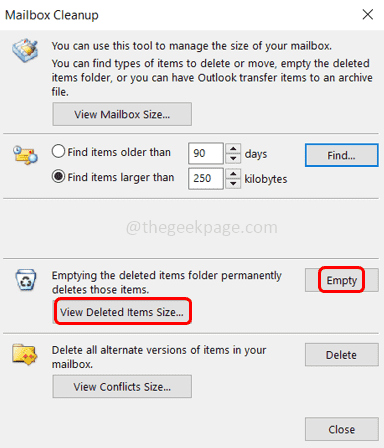
8. samm: sulgege aken, klõpsates nuppu Sulge nuppu.
Samm 1 - Laadige alla Restoro PC Repair Tool siit
2. samm - Arvutiprobleemide automaatseks otsimiseks ja lahendamiseks klõpsake nuppu Start Scan.
See on kõik! Loodan, et sellest artiklist on abi. Aitäh!!


